Для работы в разделе «Портфолио» так же заходим в свой личный кабинет и выбираем кнопку «Портфолио», которая находится чуть выше сводки по курсам (Рис. 38) и нажимаем на нее.

Рис. 38. Раздел «Портфолио»
Нажав кнопку «Портфолио» попадаете в облачное хранилище ШГПУ (рис. 39), где будут храниться все ваши достижения, которые загрузите, но прежде, чем туда попасть, необходимо ввести ваш логин и пароль, который вводили при входе в саму систему ЭИОС ШГПУ.

Рис. 39. Облачное хранилище ШГПУ
Заполняем поля для входа в хранилище. В раздел «Имя пользователя» вводим ваш логин с английской буквой «s». В раздел «Пароль» - ваш пароль от ЭИОС ШГПУ и нажимаем синюю кнопку со стрелкой  . После чего попадаете в свое облачное хранилище (рис. 40), где по разделам будете предоставлять все свои достижения.
. После чего попадаете в свое облачное хранилище (рис. 40), где по разделам будете предоставлять все свои достижения.

Рис. 40. Индивидуальное облачное хранилище студента
Облачное хранилище состоит из двух папок: «Public» и «Qualified». Каждая из них содержит одинаковые разделы (рис. 41): наука, общественная деятельность, спорт, творчество, учеба.
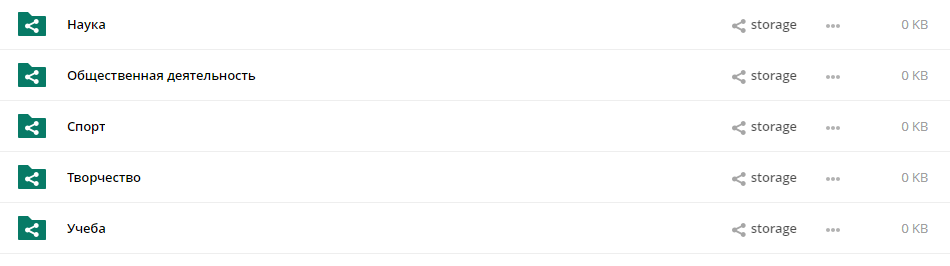
Рис. 41. Каталоги личного хранилища студента в ЭИОС ШГПУ
Раздел Public является публичным, т.е. при необходимости куратор может зайти в него и взять прикрепленные файлы для отчета.
Раздел Qualified является персональным каталогом, куда доступ есть только у вас.
Так как куратору могут понадобиться ваши документы в любой момент, то всю информацию необходимо скидывать в раздел Public.
В зависимости от того, в какой области есть достижения, в тот каталог и необходимо добавлять ваши сканированные документы. Например, добавим в раздел Public в каталог «Наука» свои достижения. Для этого необходимо нажать на каталог «Наука». Далее, в верхней части страницы необходимо нажать кнопку  , после чего появится окно выбора действий: загрузить, каталог, текстовый файл (рис. 42). В зависимости от того, какая у вас будет информация, такое действие и выбираете. Например, выберем «Загрузить», так как нам необходимо добавить достижение в раздел «Наука».
, после чего появится окно выбора действий: загрузить, каталог, текстовый файл (рис. 42). В зависимости от того, какая у вас будет информация, такое действие и выбираете. Например, выберем «Загрузить», так как нам необходимо добавить достижение в раздел «Наука».

Рис. 42. Загрузка файла
После выбора действия «загрузить» появится окно, в котором необходимо выбрать тот документ, который требуется прикрепить и нажать кнопку «Открыть», после чего выбранный документ добавиться (рис. 43).

Рис. 43. Файлы, содержащиеся в разделе «Наука»
Таким образом, можно прикрепить нужное количество ваших достижений в любой раздел портфолио.
Заключение
Для обеспечения информационной открытости образовательного процесса Шадринского государственного педагогического университета возникает необходимость публикации в открытом доступе в Интернет актуальной, постоянно обновлявшейся информации об основных образовательных программах (ООП) и различных аспектах их реализации (учебные планы всех ООП; результаты освоения студентами программ с фиксацией отметок по промежуточной и итоговой аттестации; формирование электронного портфолио обучающегося и т. д.).
Для решения этой задачи был разработан компонент «Электронная информационно-образовательная среда», который включен в состав базовых компонент системы и предоставляет студентам сервис Личного кабинета со следующим функционалом: доступ к электронным образовательным ресурсам ВУЗа через Интернет; формирование электронного портфолио обучающегося с возможностью сохранения работ, рецензий и оценок на эти работы со стороны участников образовательного процесса, а также индивидуальных достижений студентов; возможность персонализированного размещения обучающих медиа-материалов и информации разным категориям студентов (по дисциплинам, группам, образовательным программам); взаимодействие между участниками образовательного процесса посредством Интернет.
Учебное издание
Евдокимова Вера Евгеньевна
Кириллова Оксана Александровна
 2020-05-21
2020-05-21 105
105








